Termine erstellen
Ab dem Limited2 Abonnement kann bei jedem Angebot der Anmeldetyp Freie TerminwahlA aktiviert werden. Mit dieser Einstellung können Teilnehmer selber die gewünschte Lektion oder das gewünschte Modul auswählen und buchen. Ist die Normale Anmeldung aktiv, werden alle Termine zusammen gebucht.
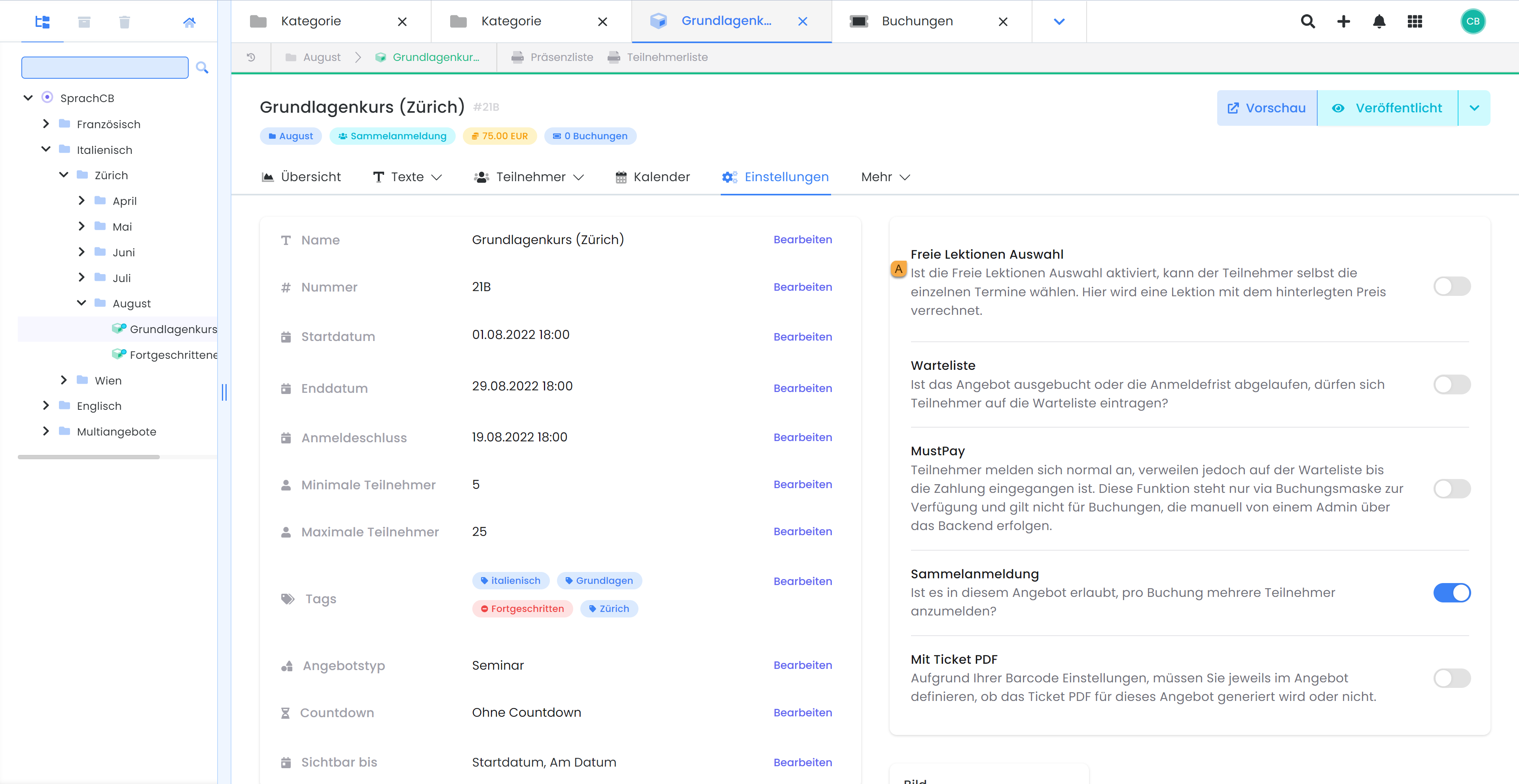
Haben Sie z.B. täglich, wöchentlich oder monatlich wiederkehrende Kurse mit dem genau gleichen Inhalt, dann wäre diese Einstellung optimal. Anstatt dass Sie für jede Woche ein eigenes Angebot erstellen, reicht es nur ein Angebot zu erstellen, indem Sie diverse Lektionen/Module erfassen. Die Anzahl max. Teilnehmer sowie der Preis sind dann bei jeder/m Lektion/Modul genau gleich.
Wechseln Sie im Angebot in das Register «Kalender»B und klicken Sie auf das gewünschte Datum, an dem der erste Termin stattfinden soll. Geben Sie eine Beschreibung ein und wählen Sie die Zeitspanne aus
Es kann nun ein LeiterC (oder auch mehrere Leiter) und ein DurchführungsortD beigefügt werden. Diese sollten vorgängig erstellt werden, damit man sie hier auswählen und hinzufügen kann.
Sie können jetzt diesen Termin als VorlageE speichern oder Sie vervielfältigenF ihn gleich.
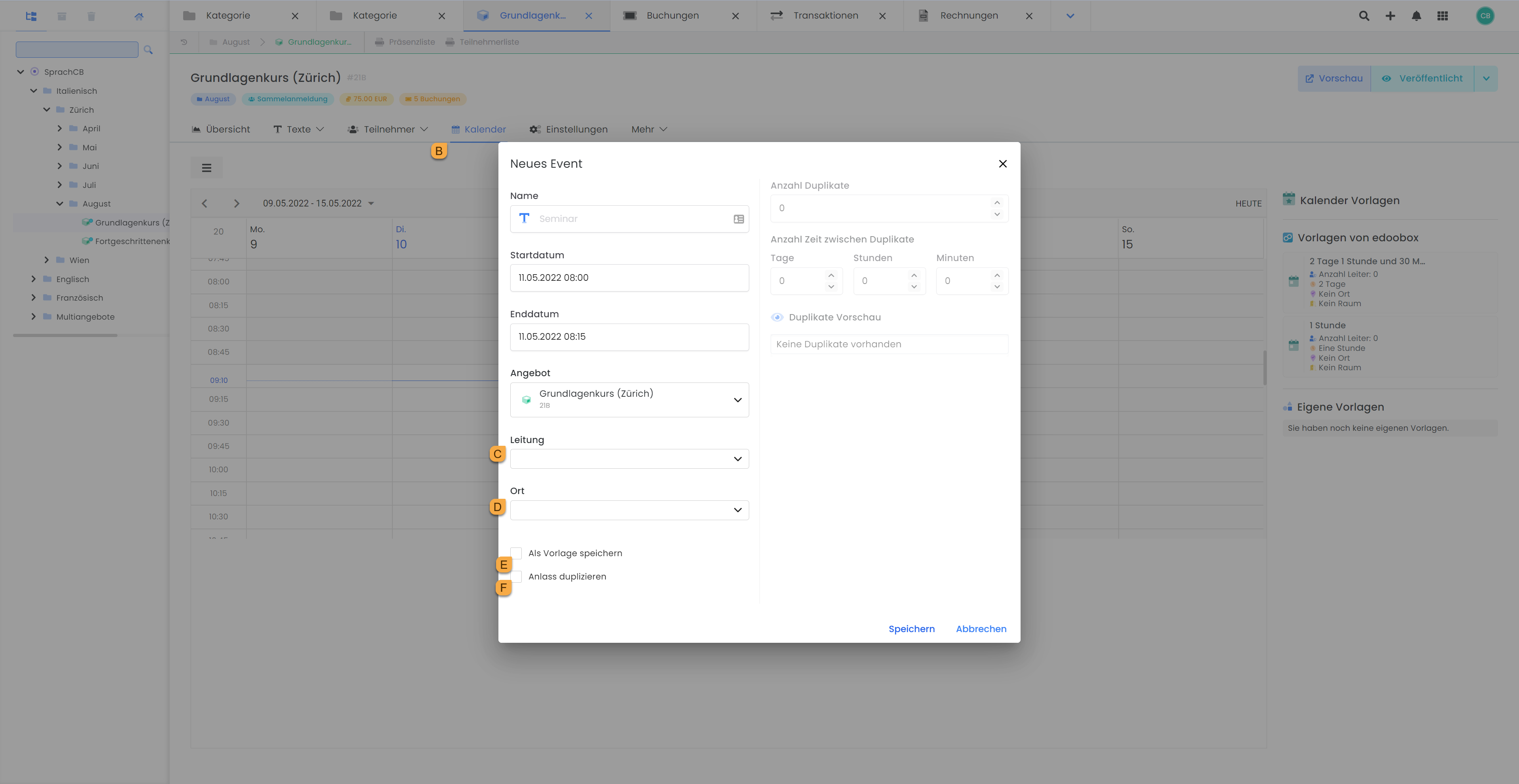
Bitte beachten: Termin löschen
Sofern Sie einen Termin löschen, öffnen Sie danach immer einen noch bestehenden Termin und speichern ihn ohne etwas zu ändern, damit das Start- bzw. Enddatum aktualisiert wird.
Ansicht während einer Teilnehmeranmeldung
Der interessierte Teilnehmer kann jetzt seinen Wunschtermin selber auswählen und buchen und sieht zudem auch gleich, wie viele Plätze an welchem Datum noch frei sind.
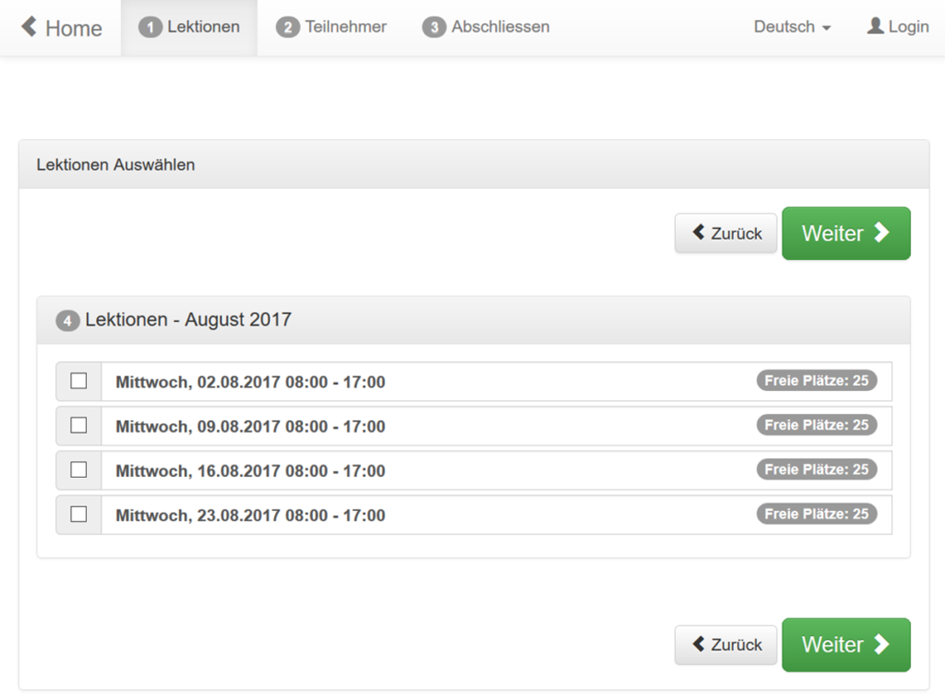
Verwandte Anleitungen
Stichwörter für diese Anleitung
Lektionen ¦ Module ¦ Freie Lektionen Auswahl ¦ Freie Modul Auswahl ¦ Freie Lektionen/Module Auswahl